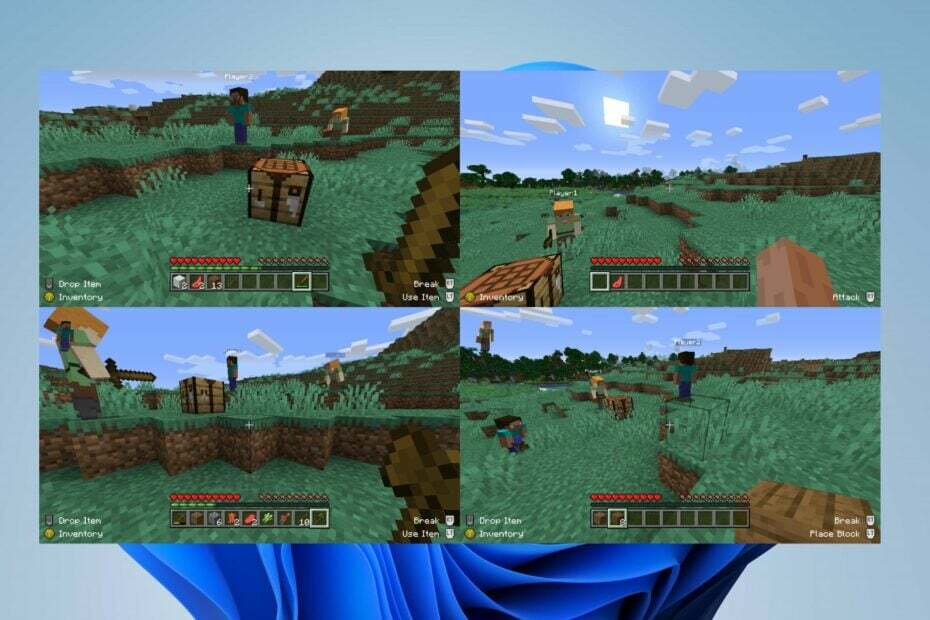Gebruik de aanbevelingen van onze experts om eenvoudig het scherm op Minecraft te splitsen
- Minecraft ondersteunt geen gesplitste schermen op elk platform, waardoor het gebruik van de functie op pc's een uitdaging is.
- Technische problemen en verouderde Minecraft kunnen ervoor zorgen dat gesplitste schermen niet zijn toegestaan.

Door Minecraft op een gesplitst scherm te spelen, kunnen meerdere spelers de game op hetzelfde platform of scherm uitvoeren. Helaas zijn er verschillende klachten geweest dat Minecraft geen gesplitst scherm toestaat, waardoor multiplayer wordt voorkomen.
Daarom blijft de vraag: hoe activeer ik een gesplitst scherm in Minecraft op mijn pc? In deze gids worden dus de stappen en alternatieven besproken om het gesplitste scherm in te schakelen.
Waarom staat Minecraft geen gesplitst scherm toe?
- Als de game of de software van het platform niet up-to-date is, kan dit compatibiliteitsproblemen veroorzaken die de functionaliteit voor gesplitst scherm verhinderen.
- Je platform is mogelijk technisch niet in staat om gameplay op gesplitst scherm te ondersteunen vanwege hardwarebeperkingen.
- Verouderde bugs of glitches in Minecraft-games kunnen de functie voor gesplitst scherm verstoren, waardoor deze niet werkt.
- Split-screen is mogelijk uitgeschakeld in de game- of console-instellingen, waardoor het onbedoeld niet kan worden gebruikt.
- Interferentie van andere apps die de functie voor gesplitst scherm op uw apparaat gebruiken, kan ervoor zorgen dat de functie niet werkt op Minecraft.
- Problemen met grafische kaarten en apparaten kunnen ook van invloed zijn op de mogelijkheid om games op een gesplitst scherm te spelen en veroorzaken Minecraft werkt niet.
Hoe dan ook, we hebben in het volgende gedeelte enkele gedetailleerde stappen voor probleemoplossing gegeven om het probleem met gesplitst scherm in Minecraft op te lossen.
Hoe activeer ik gesplitst scherm op Minecraft?
Installeer een MultiMC-opstartprogramma om het gesplitste scherm te activeren en twee Minecraft-exemplaren te starten. Om dit te doen, doorloopt u de onderstaande stappen:
- Ga naar de officiële website van MultiMC en multimc downloadenen pak vervolgens het uitvoerbare bestand uit.

- Loop MultiMC en log in met uw Mojang-account (dezelfde die je gebruikt voor Minecraft).

- Maak twee (of meer) exemplaren door op de knop te klikken Instantie toevoegen optie en zorg ervoor dat u er verschillende namen voor invoert.

- Als je hebt één Minecraft-account, Klik op de eerste aanleg en tik op de Start offline knop.

- Stel vervolgens uw gebruikersnaam wanneer daarom wordt gevraagd en herhaal het proces voor de tweede keer.
- Selecteer de eerste aanleg en klik Launch als je meerdere Minecraft-accounts hebt. Wissel vervolgens van account in de rechterbovenhoek en herhaal het proces voor de tweede keer.
Creëer een wereld voor één speler en open de LAN-optie in het pauzemenu. Een andere speler kan dan meedoen door naar het multiplayer-menu te navigeren. U kunt ook verbinding maken met een server met behulp van verschillende Minecraft-accounts of een offline server als u over één Minecraft-account beschikt.
Volg de onderstaande stappen om het gesplitste scherm in te stellen;
- Download de nieuwste UniversalSplitScreen release zip van de releases-pagina.
- Klik met de rechtermuisknop op de gedownload bestand en selecteer Pak alles uit uit de vervolgkeuzelijst.

- Voer de... uit UniversalSplitScreen.exe om de software te starten.

- Ga naar Opties, Selecteer een Vooraf ingestelden klik Laden.

- Voor Minecraft 1.14.3 en hoger, gebruik de Minecraft 1.14.3 voorinstelling.
- Voor versies 1.13 tot 1.14.2, gebruik Minecraft-alternatief. Als het gesplitste scherm niet werkt, probeer dan de andere preset (na het herstarten van de instanties).
- Ga terug naar de huidig venster tabblad, druk op alt+tabblad in het eerste spel en stel de muis en het toetsenbord in.
- Herhaal de bovenstaande stap voor het tweede spel.
- Klik op de Begin of Stop optie om het scherm te splitsen voor Minecraft.

Met de bovenstaande stappen kun je een preset maken en deze gebruiken om Minecraft op een gesplitst scherm met multiplayer te spelen.
- Moet je je Windows updaten om Minecraft te spelen?
- Minecraft accepteert geen betaling? 5 manieren om dit probleem op te lossen
U kunt ook onze gids over manieren om dit op te lossen doornemen Minecraft Launcher werkt niet op Windows 11.
Evenzo kunt u onze gedetailleerde gids lezen over wat u moet doen als Inloggen bij Minecraft werkt niet op uw pc.
Als u nog vragen of suggesties heeft, kunt u deze plaatsen in het opmerkingengedeelte.